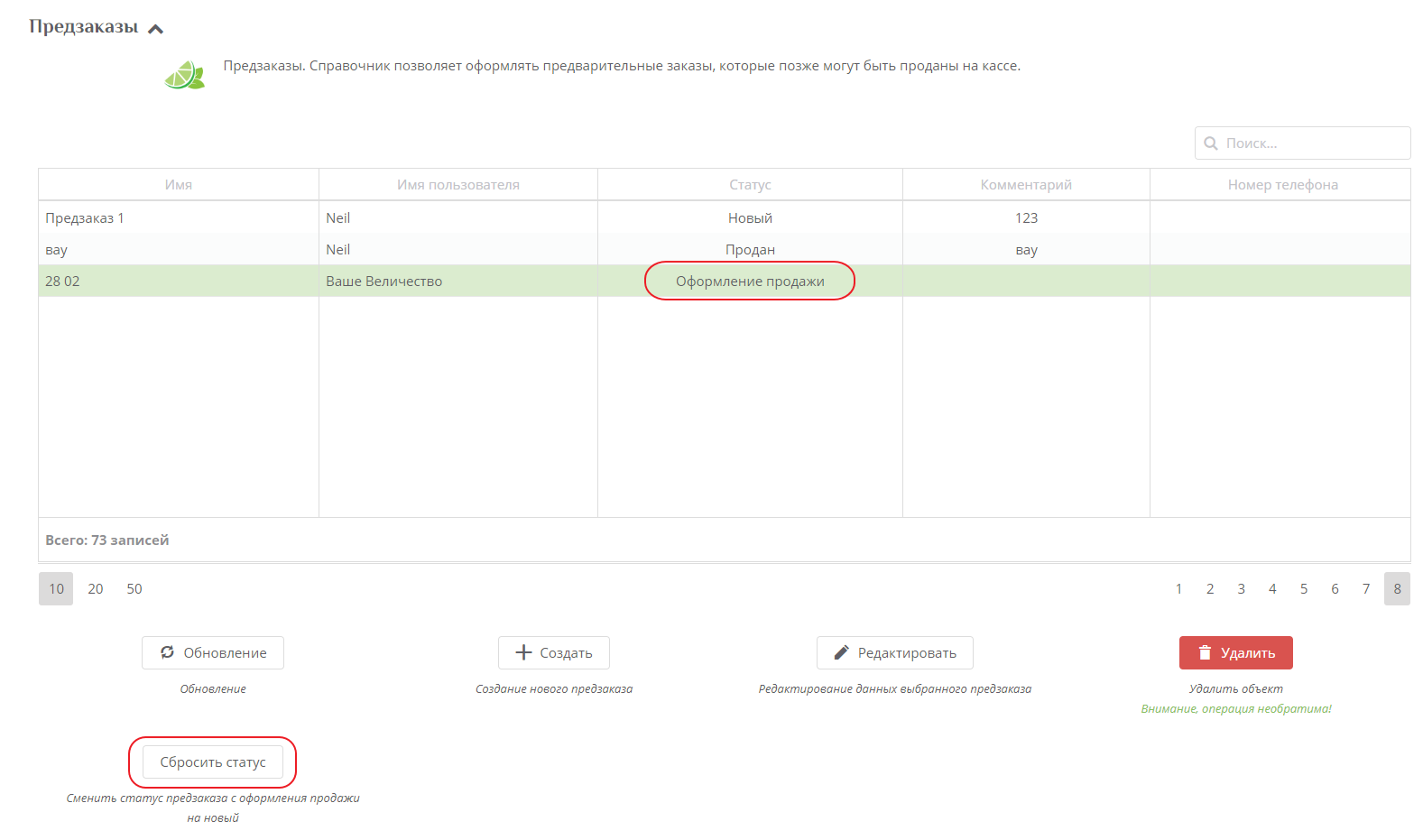Это старая версия документа!
Предзаказ
Предзаказ - данный раздел позволяет предварительно оформлять заказы, которые позже будут проданы на кассе.
Добавление товаров в предзаказ
Предварительная оплата предзаказа
Поиск предзаказа
Найдите в меню административный раздел. В нем выберете «Предзаказы».
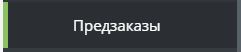
Если вам необходимо найти предзаказ с определенным статусом за определенный период, то воспользуйтесь фльтром.
В поле «Фильтрация по статусу» выберите необходимый статус:
Новый - предзаказ создан, и ожидает оплаты.
Оформление продажи - предзаказ находится в оформлении на кассе (в этом состоянии предзаказ нельзя редактировать).
Продан - предзаказ продан на кассе.
Текущий - заказ, частично выданный на кассе. (Например, в заказе только часть билетов были выкуплены на кассе и записаны на браслет или карту).
Поля «Начало периода» и «Конец периода» фильтруют предзаказы по дате, указанной в предзаказе.
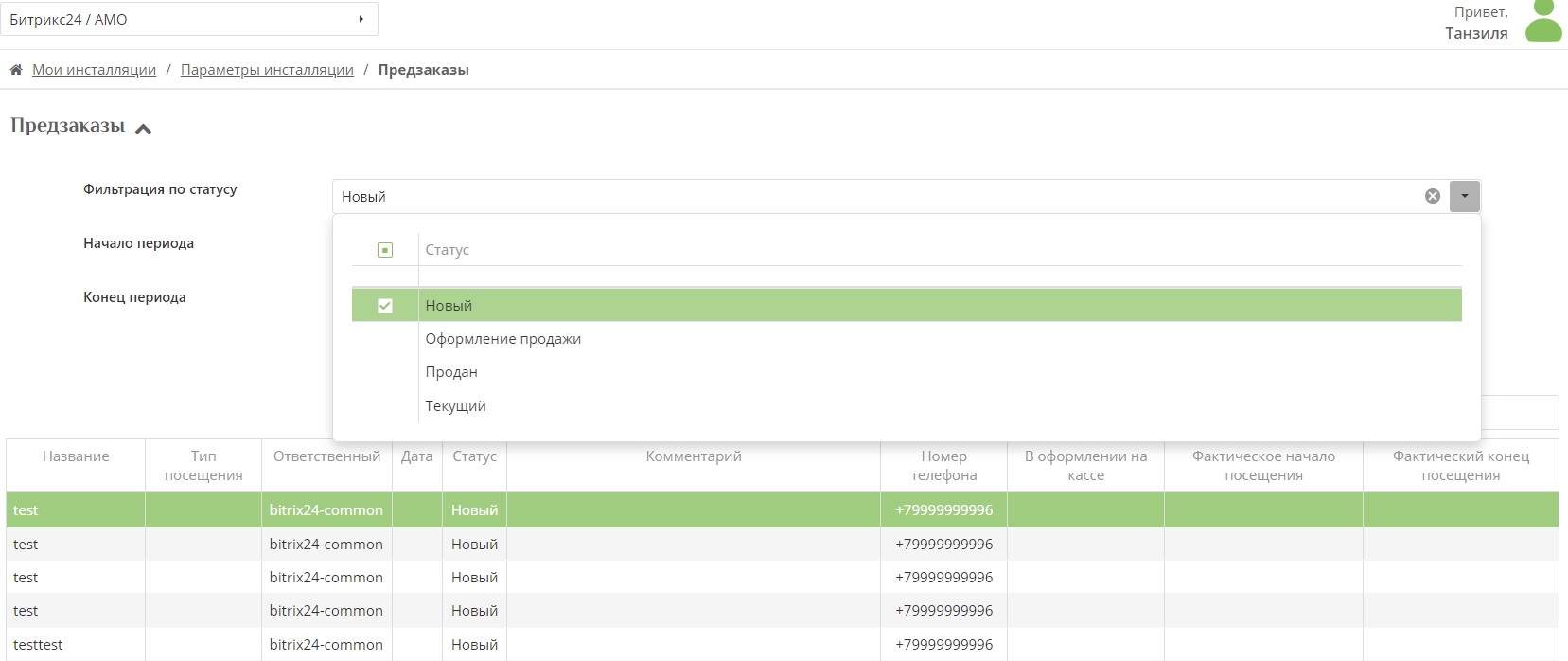
Создание предзаказа
1. Для создания предзаказа нажмите «Создать».
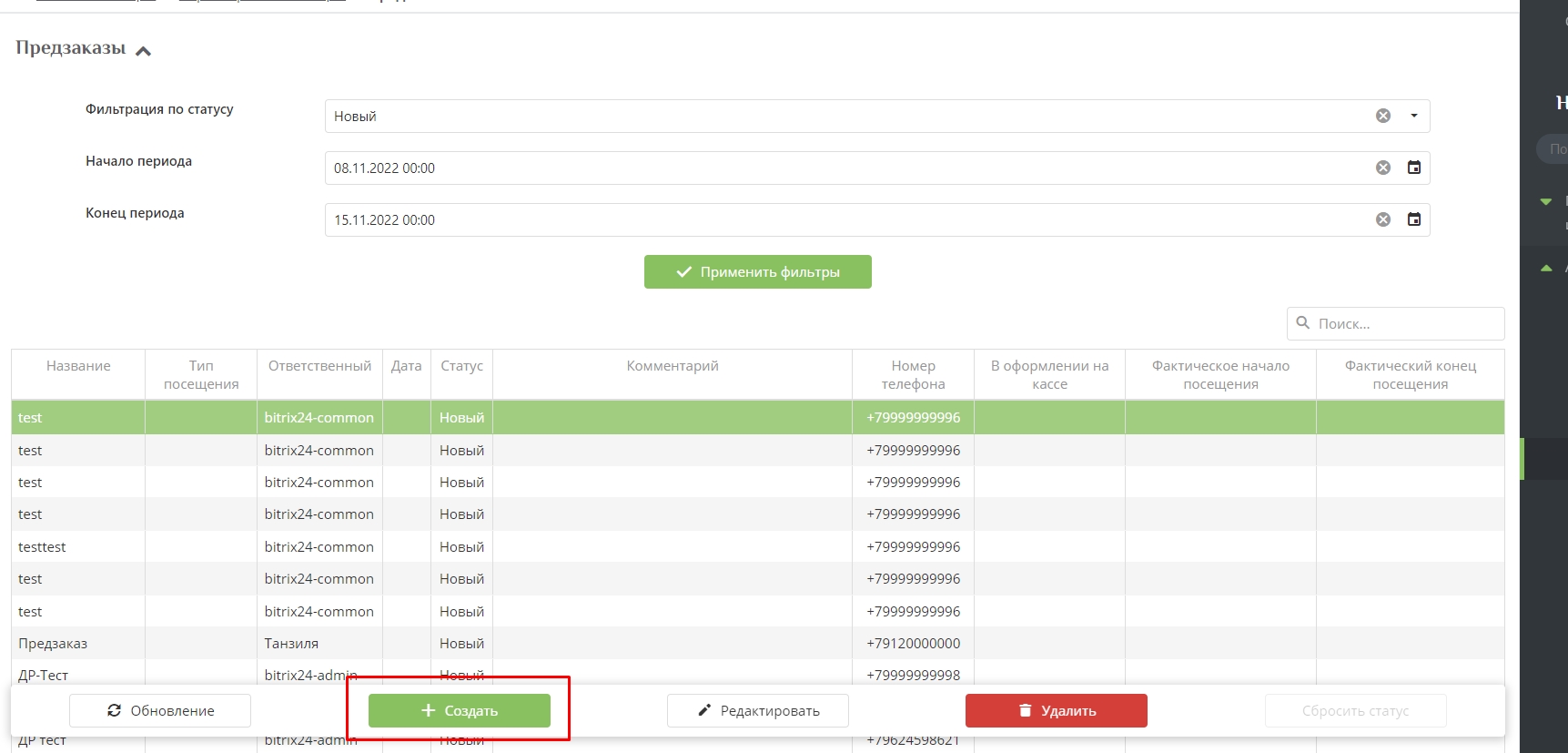
2. Обязательно введите название предзаказа. Дату, тип посещения, комментарий и номер телефона по мере необходимости. Поиск предзаказа на кассе происходит по его имени или номеру телефона.
3. Сохраните предзаказ.
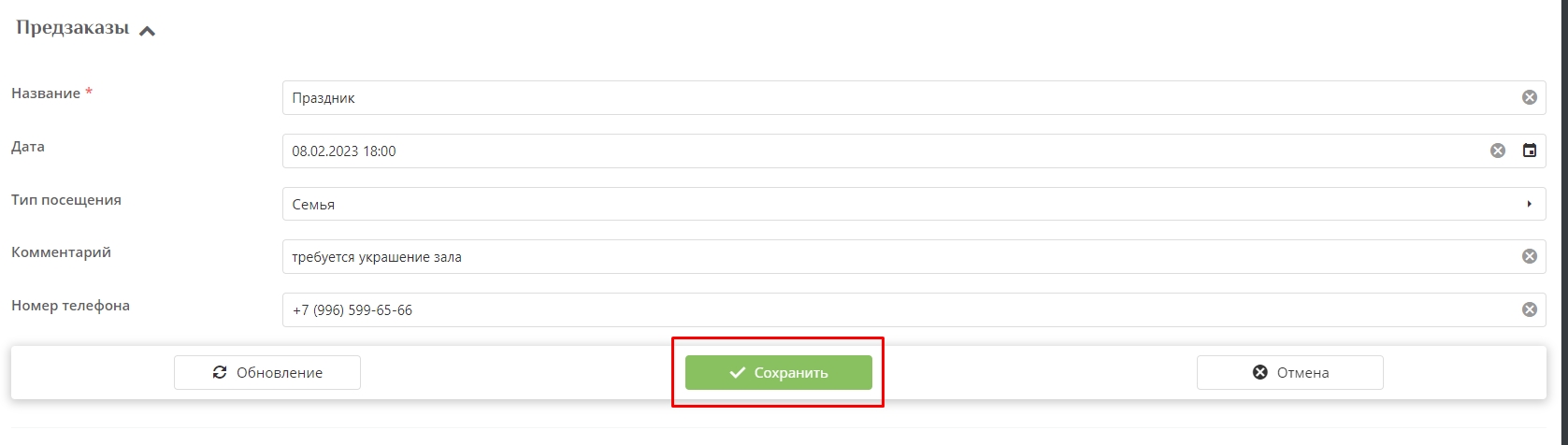
4. Выберете только созданный предзаказ.
5. Откроется предзаказ. В нем отражена информация о создателе заказа, его статус (новый).
Есть 4 статуса у предзаказа:
- новый - когда предзаказ создан,
- оформление продажи - когда предзаказ добавлен в чек на кассе (пока оформлятся продажа его нельзя редактировать),
- продан - когда предзаказ расчитан и выдан в кассе.
- текущий - заказ, частично выданный на кассе. (Например, в заказе только часть билетов были выкуплены на кассе и записаны на браслет или карту).
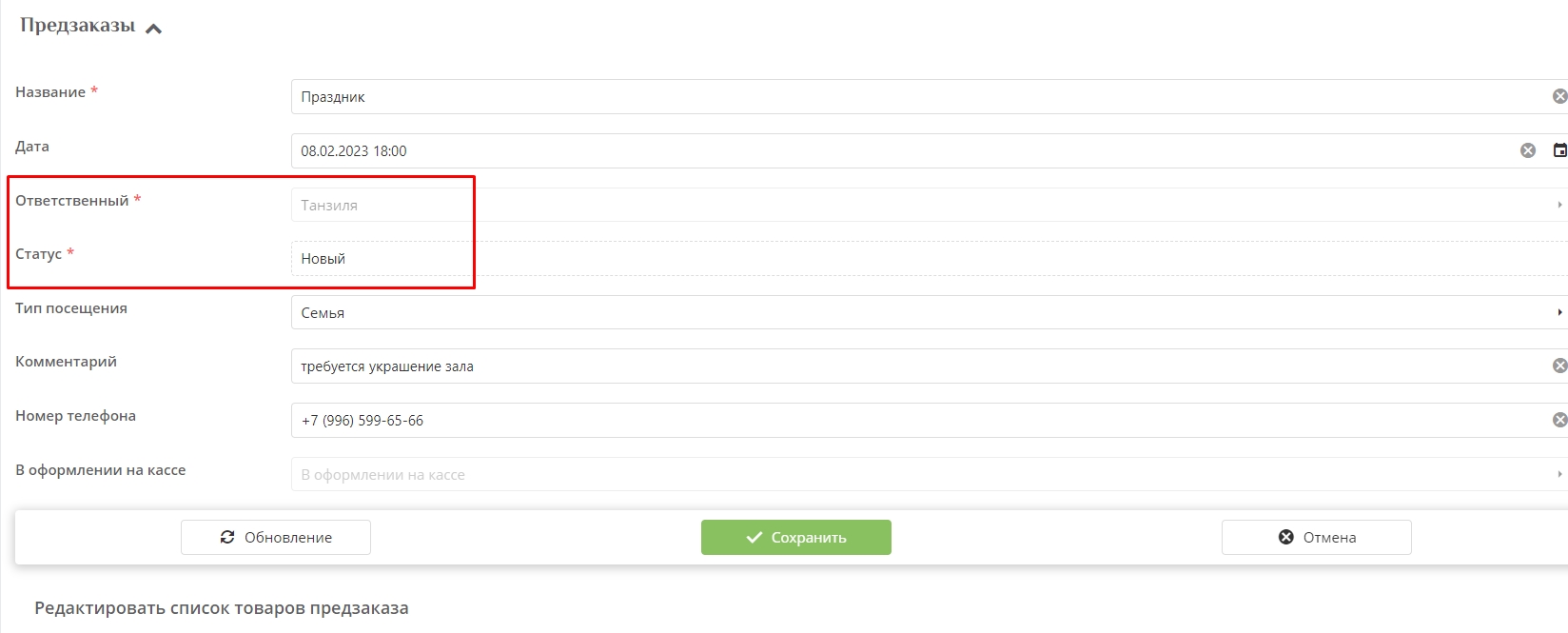
На данном этапе можно приступить к добавлению товаров в предзаказ.
6. Добавление товара в предзаказ:
- Выберете товар
- Количество товара
- Пропишите цену
- Нажмите «Добавить»
Товар попадет в список добавленных товаров предзаказа.
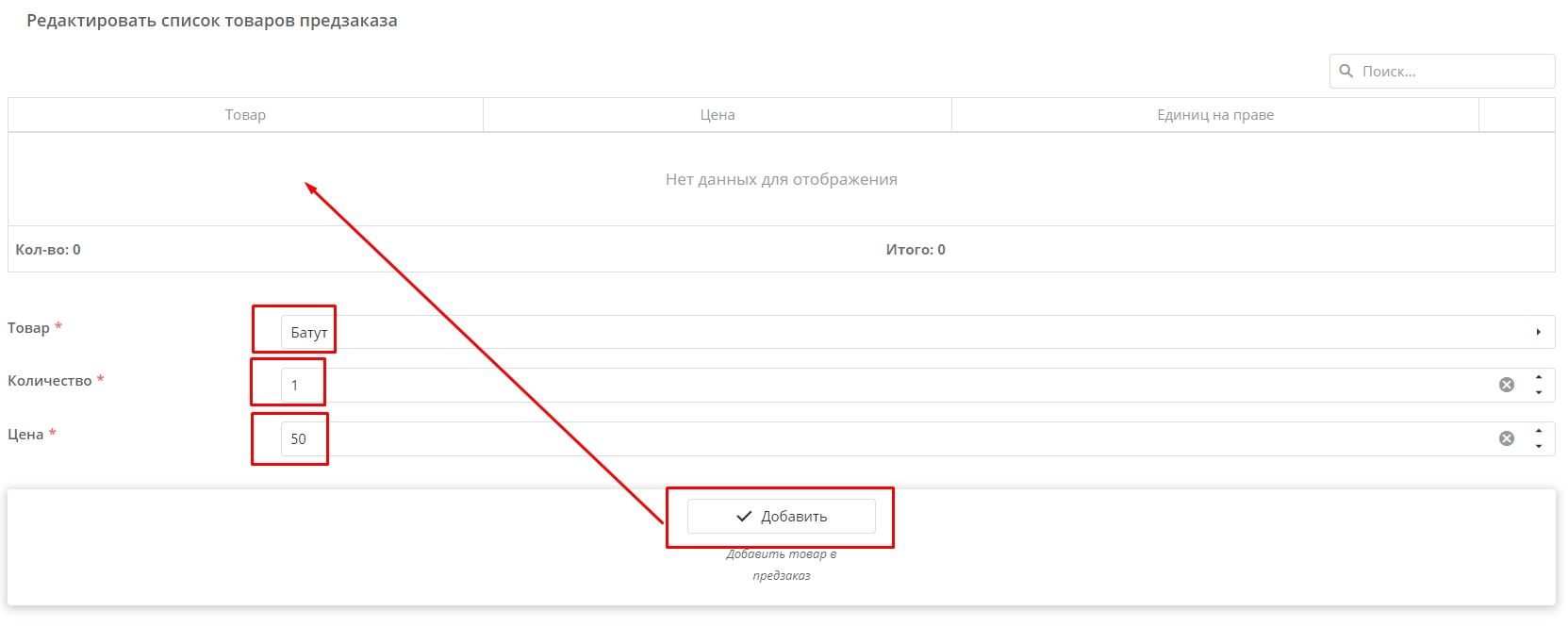

7. Редактирование товара
Для редактирования цены или количества единиц на праве билета нажмите на карандаш у товара. (количество единиц на праве означает, что в составе одного билета может быть несколько проходов).

Пропишите нужную цену товара и количество единиц на праве.
Сохраните отредактированный товар.
Если вы не хотите сохранять изменения, то нажмите на стрелочку рядом.

Если хотите удалить товар из предзаказа, нажмите на «корзину» у товара рядом с «карандашом».
9. Предварительная оплата предзаказа
Есть возможность предварительно оплатить предзаказ. Данная операция не фискальна.
Для этого должен быть создан процессинг для предзаказа. - Настройка процессинга для предзаказа тут
- Выберете тип процессинга
- Пропишите стоимость
- Нажмите «Добавить»
И предворительная оплата добавится в данный предзаказ.
В предворительную оплату предзаказа нельзя добавить сумму больше, чем составляет стоимость товаров.
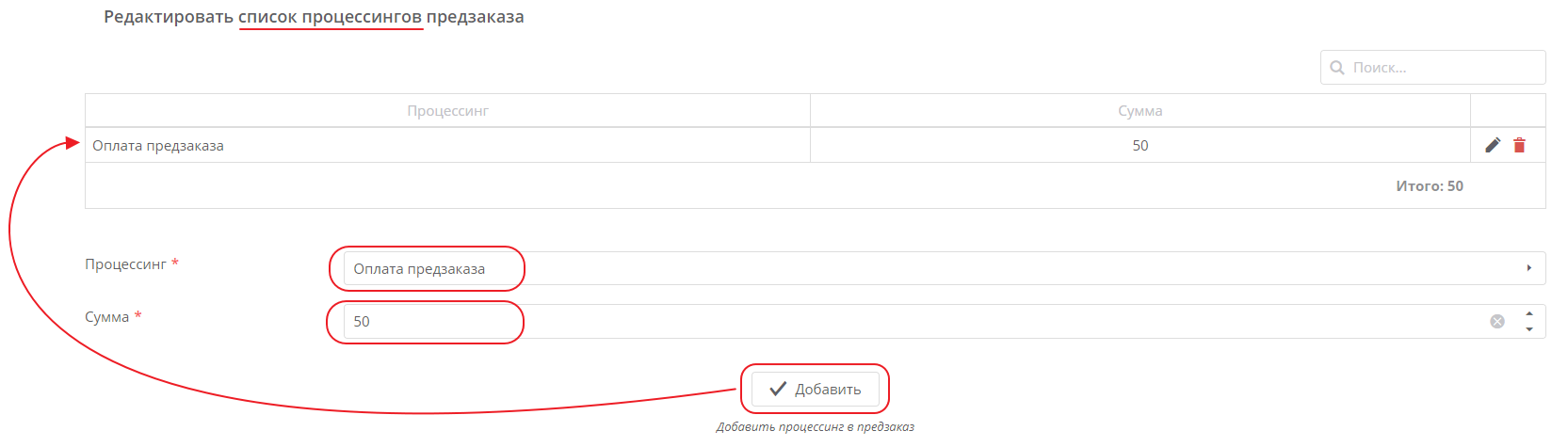
8. Редактирование процессинга
Для редактирования суммы предварительной оплаты нажмите на карандаш у процессинга.

Пропишите нужную сумму предварительной оплаты.
Сохраните изменения.
Если вы не хотите сохранять изменения, то нажмите на стрелочку рядом.


Если хотите удалить данный процессинг из предзаказа, нажмите на «корзину» у процессинга рядом с «карандашом».
Функция сброса статуса предзаказа
Есть 3 статуса у предзаказа:
- новый - когда предзаказ создан,
- оформление продажи - когда предзаказ добавлен в чек на кассе (пока оформлятся продажа его нельзя редактировать),
- продан - когда предзаказ расчитан и выдан в кассе.
Есть функция сброса статуса с «Оформление продажи» на «Новый».
Для чего это было сделано?
Может произойти так, что предзаказ на кассе будет добавлен в чек, и в этот момент: 1. кассир закроет кассу, 2. касса зависнет по каким-либо причинам и т.д.
В таком случае данный предзаказ не будет выведен для продажи вновь и останется висеть в статусе «оформление продажи».
Для того, чтобы была возможно данный предзаказ продать, нужно
1. Найти его в списке всех предзаказов.
2. Выбрать его
3. Нажать «Сбросить статус».